Det er mange løsninger for synkronisering av filer fradatamaskin til datamaskin på Linux. På Addictivetips har vi dekket Rsync, Syncthing og Resilio sync. En annen filsynkroniseringsløsning for Linux-brukere å prøve ut er Daemon Sync. Det er en proprietær programvare som lar brukere synkronisere dataene sine mellom datamaskiner, inkludert smarttelefoner (iOS / Android).
Installer Daemon Sync
Installering av Daemon Sync på Linux er begrenset til bare noen få utvalgte Linux-distribusjoner.
Ubuntu / Debian and Derivatives
Offisielt støtter Daemon Sync bare Ubuntu,Debian og andre Linux-operativsystemer som også bruker Debian-pakker. Det er ikke et PPA- eller frittstående programvarelager, og det virker som om Linux-versjonen av Daemon Sync er "bare server." Det er likevel hyggelig å se at det i det minste er litt støtte for plattformen.
For å starte installasjonen, gå til Daemon Sync-nettstedet og klikk på nedlastningsknappen. Det skal automatisk oppdage at du kjører Linux. CD inn i det ~ / Downloads mappe.
cd ~/Downloads
Åpne deretter en terminal og bruk dpkg verktøy for å installere serverpakken.
Merk: Daemon Sync markedsfører Linux-programmet deres som serverprogramvare, men det vil fungere på Ubuntu / Debian stasjonære PC-er like bra som servere.
sudo dpkg -i daemonsync_*_amd64.deb
eller
sudo dpkg -i daemonsync_*_i386.deb
Installere Daemon Sync-serverpakken inneUbuntu, Debian eller deres derivater fungerer ikke med en gang. På grunn av arten av hvordan Debian-pakker noen ganger fungerer, har det problemer med avhengighet, og brukeren må fikse dem.
I kommandolinjen er den enkleste måten å løse dette problemet ved å bruke -f flagg i apt pakkesjef.
sudo apt install -f
Når du kjører installer -f kommandoen, diagnostiserer den automatisk manglende pakker som trengs, og installerer dem omgående.
Etter det skulle Daemon Sync installere riktig. Hvis det av en eller annen grunn ikke har det, er det lurt å kjøre dpkg kommandoen en gang til. Denne gangen dpkg vil ikke ha noen feil.
Andre Linux-er
Som nevnt tidligere, gjør ikke Daemon Sync-appen dethar offisiell støtte for Linux-brukere utenfor Ubuntu og Debian. Det er imidlertid måter å få dette programmet til å fungere. Én ting å huske når du følger disse instruksjonene: Daemon Sync er bare installerbar via en Debian-pakke, så det kan hende at det å dekompilere det for Linux-distribusjonen ikke fungerer i det hele tatt.
Følg disse trinnene på egen risiko. Hvis du ikke kan få det til å fungere på et ikke-Ubuntu / Debian-oppsett, kan det være best å lage en virtuell maskin som kjører Daemon Sync på serveren eller PC-en.
Konverter DEB til RPM
Sannsynligvis den beste flaks for å få denne programvarenå jobbe med Linux-distribusjoner som bruker RPM-pakker, er å konvertere dem ved hjelp av Alien-verktøyet. Alien er ikke perfekt, men det gjør en utmerket jobb med å analysere utenlandske pakker og konvertere dem til noe mer brukbart.
Merk: Alien kan også konvertere til Slackware-pakker.
Vennligst forstå at Alien ikke har noen måte å gjøre det påbestemme hva avhengigheter oversettes til for RPM. Det er best å studere de som Daemon Sync installerer på Ubuntu / Debian og se etter Fedora / OpenSUSE-ekvivalenter.
Last ned den nyeste versjonen av Daemon Sync og følg guiden vår her for å lære hvordan du konverterer den til RPM.
Dekompilere DEB-pakken
Det er relativt vanlig kunnskap at Debianpakkefiler er bare AR-arkiver med filer inne. Hvis du trekker ut de riktige dataene, er det en god sjanse for at du kan få programmet til å fungere. Å gå denne ruten er vanskelig, ettersom avhengighetene for andre Linux-distribusjoner ikke samsvarer med dem på Ubuntu / Debian. For best resultat, studer hva Daemon Sync installerer når apt install -f kjører, og prøv å finne tilsvarende pakker for operativsystemet ditt.
Når du har lastet ned den nyeste versjonen av Daemon Sync, følger du guiden vår for å lære hvordan du dekonstruerer Debian-pakker manuelt.
Ved hjelp av Daemon Sync
Daemon Sync-programmet er ganske enkelt å brukesammenlignet med mange andre synkroniseringsverktøy. Det er ingen systemtjenester som kan aktiveres, filer å bevege seg rundt eller tillatelser til å sette opp. I stedet installerer brukeren serverprogrammet, laster ned Android- eller iOS-applikasjonen og kobler de to.
For å begynne å bruke Daemon Sync-programmet, åpner du en ny nettleserfane og skriver inn følgende URL:
http://localhost:8084
Bruker du en ekstern server i nettverket ditt? Hvis dette er tilfelle, må du først finne den eksterne IP-adressen til serveren. For å gjøre dette, SSH inn på serveren og kjør ip addr.

ip addr show | grep 192.168
Løping ip addr i forbindelse med grep vil filtrere ut all informasjon, men den lokale IP-adressen serveren har med ruteren. Kopier denne adressen, åpne en ny nettleserfane og skriv inn denne adressen for å få tilgang til grensesnittet:
http://local-server-ip:8084
Åpne mobilappen, så vil den automatiskoppdage en hvilken som helst Daemon Sync-server som kjører på nettverket. Etter det blir du bedt om å legge inn en pin for å få tilgang. Gå tilbake til nettleserfanen, skriv inn riktig pin og alt skal begynne å fungere.
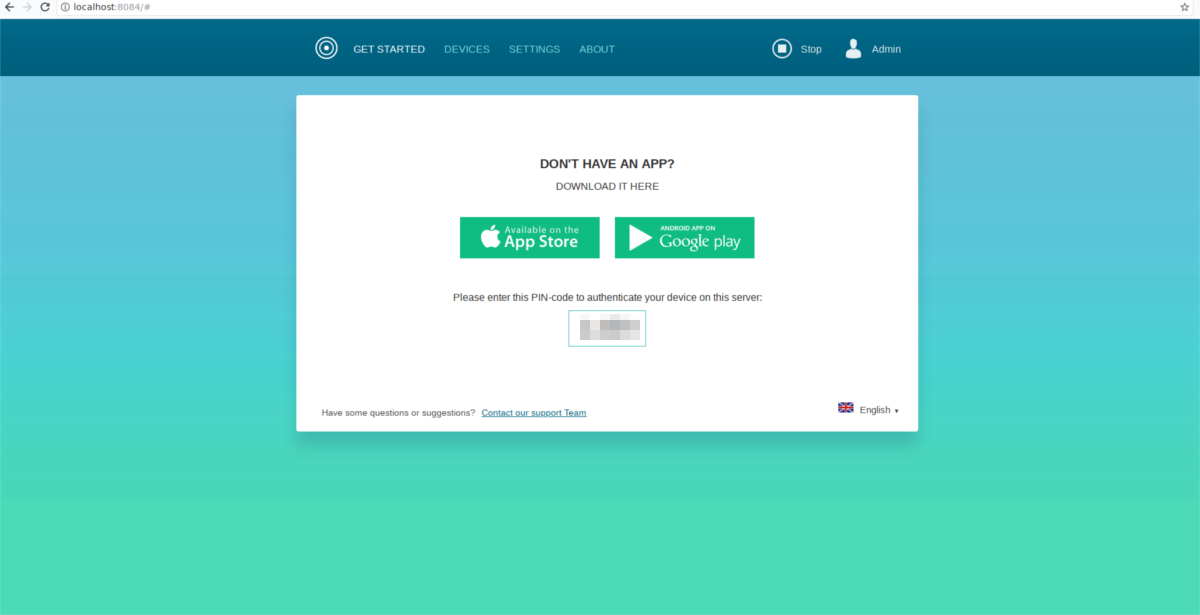
Synkroniser alle bilder og videoer tilbake til serveren ved å klikke på "innstillinger" i appen, og endre deretter synkroniseringsinnstillingene til "automatisk."
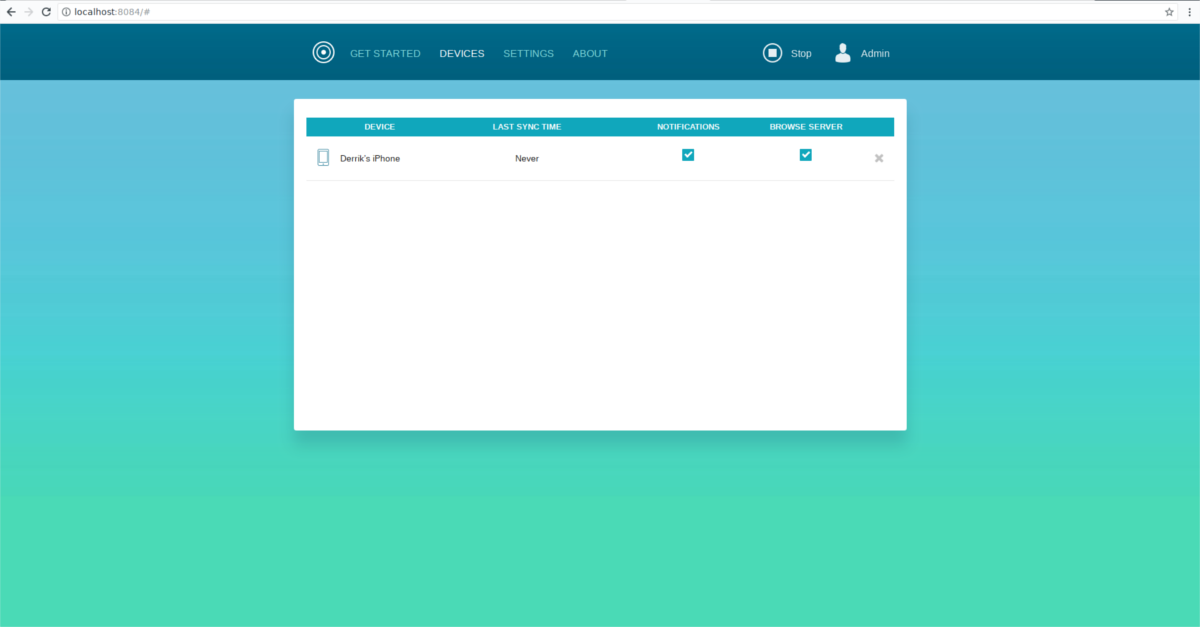
Media i Daemon Sync er tilgjengelig på / media / DAEMONSyncStorage /.






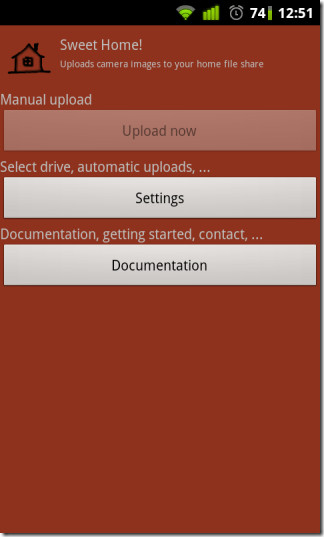






kommentarer